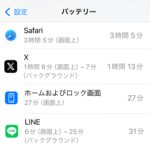< この記事をシェア >
iPhoneにインストールしているどのアプリがバッテリーを消費しているか?を確認する方法です。

[2024年8月18日 更新]
最新のiOSでのアプリ毎のバッテリー消費を確認する手順に更新しました。
iOSには、iPhoneで使用しているどのアプリがバッテリーを多く消費しているのか?をチェックすることができる標準機能が用意されています。
この機能は、iOS 8から登場した「バッテリー使用状況」というものです。
バッテリー使用状況から状況を確認することで、どのアプリがiPhoneのバッテリーを多く使っているか、バックグラウンド処理が行われているアプリは何か?を確認することができます。
バッテリー消費が激しいアプリをあまり利用していないという場合は、アプリをiPhoneからアンインストールするなどユーザー自身で対策もできます。
この記事では、iPhoneの「バッテリー使用状況」を使ってどのアプリがバッテリーを消費しているかを確認する方法を紹介します。
【iPhone】どのアプリがバッテリーを消費しているかを確認する方法
iOS純正「バッテリー使用状況」からチェックできる
アプリ毎のバッテリー使用状況を表示する手順
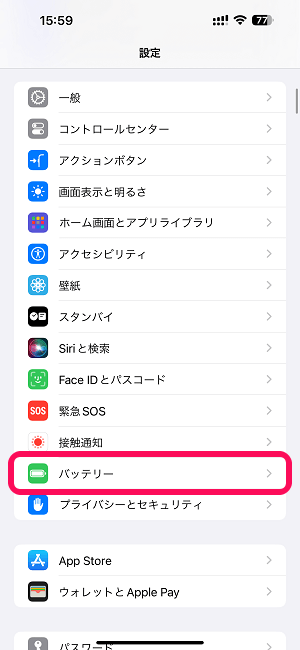
iPhoneの設定を開きます。
「バッテリー」を選択します。
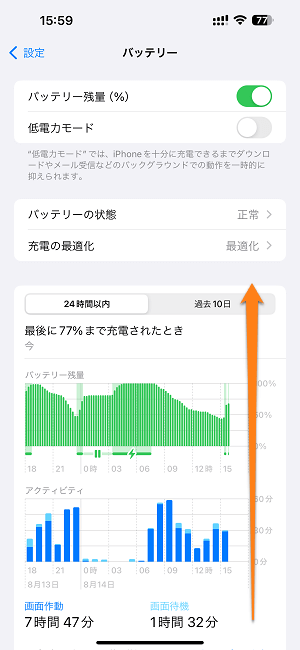
バッテリー残量確認や省電力モードの設定などiPhoneのバッテリー情報の画面が開きます。
画面を下にスクロールします。
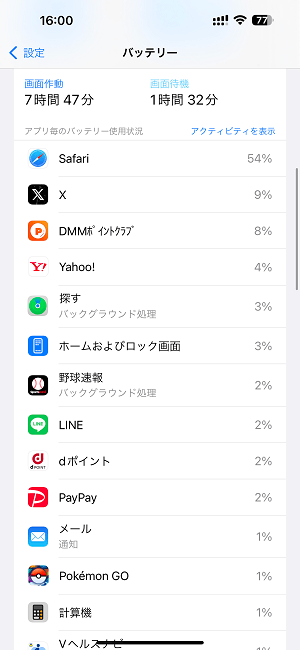
画面作動/画面待機時間の下にiPhoneにインストールしているアプリ毎のバッテリー使用状況が表示されます。
自分の場合は←のようにSafariがダントツで一番バッテリーを消費していました(よく使うからなぁ…)
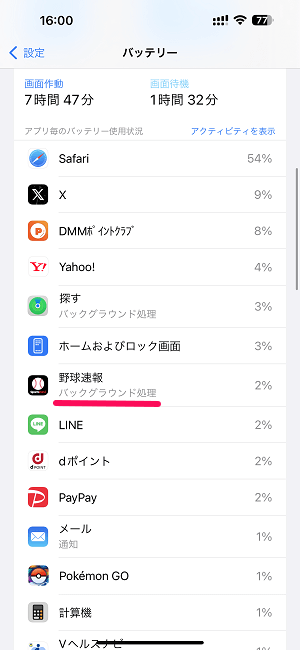
なお、バックグラウンドで動作を行っているアプリの場合は、アプリ名の下に「バックグラウンド処理」と表示されます。
この「バックグラウンド処理」と表示されているアプリが自分が全然使用していないアプリという場合は、アプリをアンインストールするなどしておくといいと思います。
アクティビティを表示(より詳細なバッテリー消費情報を確認)する手順
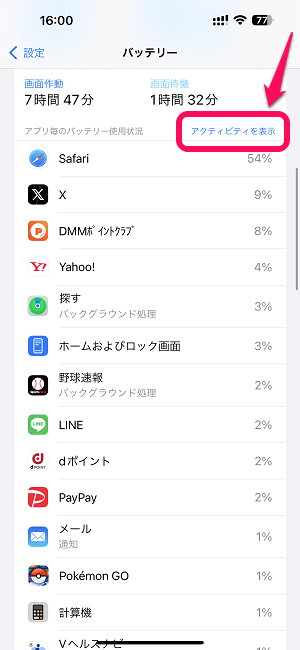
バッテリーを消費しているアプリをどれくらの時間使用しているか?、バックグラウンドでどれくらいの時間利用されているか?を確認することもできます。
アプリ一覧の上部の「バッテリー使用状況を表示」を選択します。
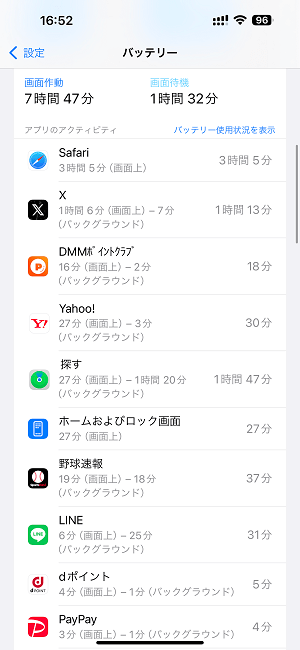
アプリの画面上の使用時間およびバックグラウンド処理に使用されている時間を確認することができます。
こんな感じで現在のiPhoneでは、iOS純正機能「バッテリー使用状況」からどのアプリがどのくらいバッテリーを消費しているか?を確認することができます。
不要なアプリが予想外にバッテリーを消費している(特にバックグラウンドでの消費)場合は、アプリの設定を見直したり、不要な場合はアンインストールするなどして対応することをオススメします。
【以前のバージョンでの確認方法】iOS 8~のiPhoneでバッテリーを消耗しているアプリをチェックする方法
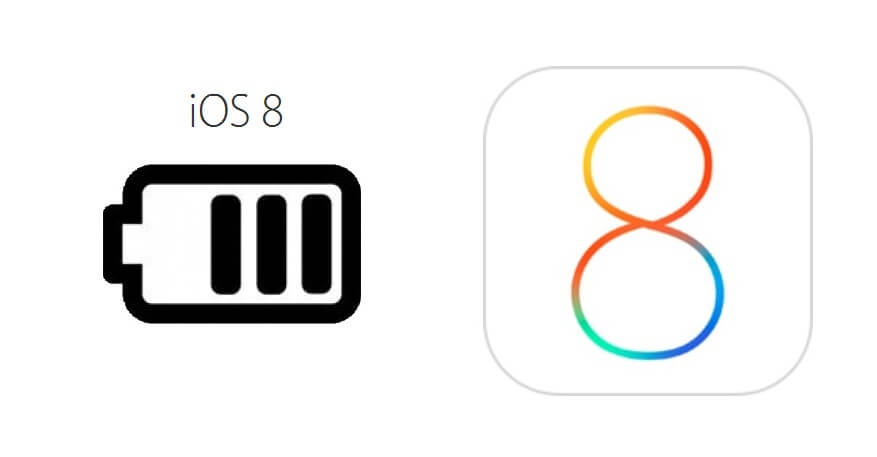
機能がリリースされたiOS 8の時の確認手順

いつものように「設定」アプリを開きます。
「一般」をタップします。
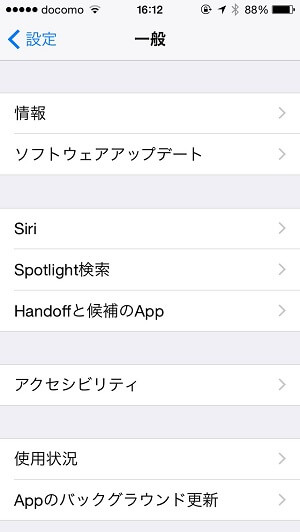
「使用状況」をタップします。

「バッテリーの使用状況」をタップします。
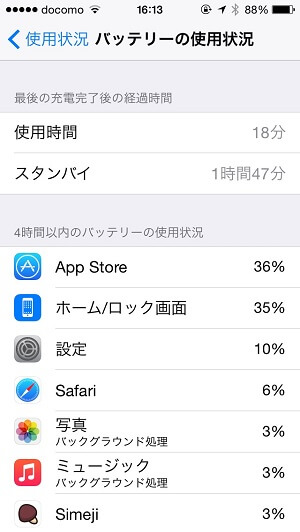
現在の端末の使用時間およびスタンバイ時間と各アプリのバッテリー使用率が表示されます。
iOS 8が搭載された端末は↑のようにとってもシンプルな方法でバッテリーの詳細やアプリが使っているバッテリー使用率をチェックすることができます。
ちょっとAndroidっぽいなというところは否めませんが…
が、これまでアプリなどで各アプリのバッテリー使用状況などをチェックしていた人もやっとiOS 8組み込みの表示で見れるようになりました。
< この記事をシェア >
\\どうかフォローをお願いします…//
この【iPhone】バッテリーを消費しているアプリを確認する方法 – アプリ毎の電池使用量はチェックできるの最終更新日は2024年8月18日です。
記事の内容に変化やご指摘がありましたら問い合わせフォームまたはusedoorのTwitterまたはusedoorのFacebookページよりご連絡ください。